Приветствую друзья. Время идет, Инстаграм продолжает развиваться, в нем появляются интересные фишки, которые не только повышают интерес пользователей, но и открывают новые способы продвижения бизнеса. Один из таких элементов — это Stories. Сегодня я расскажу о том что такое сторис в Инстаграм, для чего нужны, какие имеют возможности, как добавить истории и как сделать сторис в Инстаграм красивыми.

Содержание:
- Что такое сторис и их назначение;
- Как добавить сторис в Инстаграм;
- Как сделать сторис в Инстаграм красивыми (оформление);
- Как опубликовать сторис;
- Архив публикаций;
- Как добавить сторис в актуальное;
Что такое сторис в Инстаграм и их назначение
Сторис – это функция социальной сети Инстаграм, позволяющая выкладывать фото или короткие видео, на которые можно наложить надписи и различные наклейки. Самое главное отличие сторис от обычных постов – они не опускаются в основной ленте вниз, а всегда висят над ней, это хорошая возможность оставаться на виду у подписчиков.
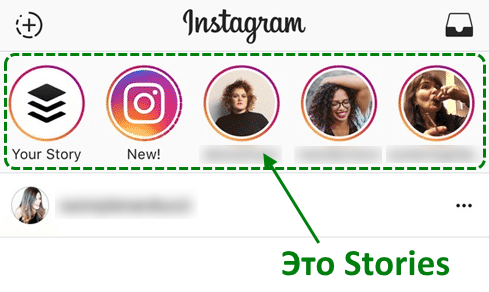
Для чего нужны сторис? Тут масса вариантов:
- в сторис можно показывать свою повседневную жизнь, подписчики будут видеть, что вы живой человек и уровень их доверия возрастет,
- в истории можно выкладывать анонсы ваших постов для дополнительного привлечения внимания, т.к. пользователь мог легко пропустить пост в ленте (сейчас у блогеров большая проблема в виде теневого бана, из-за которого посты могут просто не отображаться в ленте),
- можно проводить голосования, опросы, викторины,
- при продвижении компании, можно показать в сторис жизнь изнутри,
- не забудем про рекламу,
- и многое другое, все зависит от вашей фантазии.
Есть блогеры, которые пишут посты раз в месяц, но ежедневно снимают сторис и их охваты не падают, а число подписчиков только растет.
Достоинство сторис в том, что они не засоряют ленту. Вы можете выкладывать новый материал хоть каждый час, а то и чаще и это никому не надоест, при этом ваша аватарка всегда будет видна на главной странице.
Есть и недостаток, сторис живут всего сутки, потом уходят в архив, но об этом мы поговорим чуть позже.
Как добавить сторис в Инстаграм
Как показывает статистика, пользователи чаще взаимодействуют со сторис в Инстаграме, чем с постами из ленты. Давайте учиться их создавать.
Нажимаем на плюсик рядом с вашей аватаркой в профиле или на главной странице, у вас откроется обычный режим создания сторис.
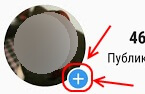
Окно создания сторис
Для начала рассмотрим окно создания сторис, оно похоже на окно камеры только со своими настройками.
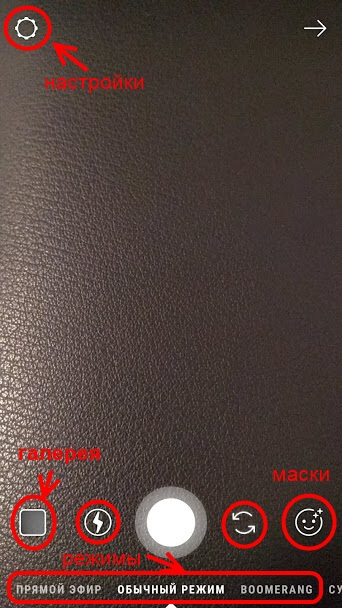
Раздел «Настройки»
Слева сверху находится значок «шестеренки», где находятся настройки показа истории. Тут можно ограничить показ своих сторис или их комментирование для ряда пользователей; выбрать куда сохранять истории: в архив или в галерею (при сохранении в галерее память вашего телефона будет засоряться, поэтому лучше использовать первый вариант).
В настройках вы можете разрешить или запретить репосты ваших сторис и их пересылку в личных сообщениях. Если у вас подключен Facebook, то тут же можно настроить автоматическую загрузку историй в данную социальную сеть
С настройками закончили, возвращаемся к окну создания сторис.
Внизу в первом окошке находится галерея, откуда вы можете использовать фотографии или видео. Далее вспышка, большая кнопка для фотографии и две стрелки для смены камеры.
Справа находится значок в виде смайла со звездочками — это уже интереснее, под ним находятся так называемые маски.
Маски для сторис
Маска – это фильтр, который работает в реальном времени. Вы можете снимать видео, на котором у вас есть уши или где вы находитесь среди звезд, а может у вас на голове появится новая прическа. Маски выбираются в карусельке внизу экрана.
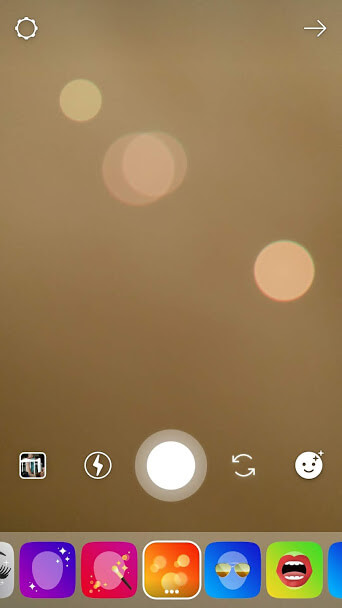
Если нажать на название маски со стрелочкой, то откроются опции, где вы можете сохранить маску в камере, пожаловаться на нее, удалить или отменить.
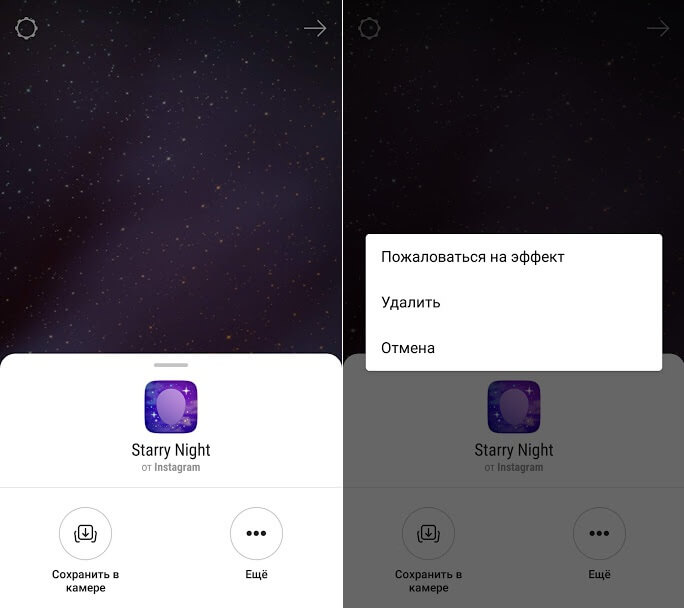
Для того чтобы расширить ассортимент доступных масок надо в поиске набрать маски, выбрать вкладку «аккаунты», далее подписаться на профиль с понравившимися масками и пользоваться ими на здоровье. Если вы увидели новую маску у другого пользователя, то имя создателя можете посмотреть в левом верхнем углу истории и там же перейти в профиль создателя.
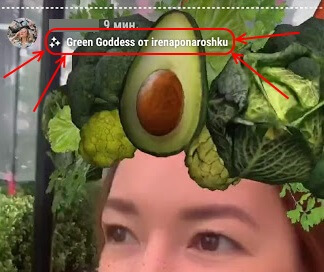
Режим записи сторис
Перейдем к выбору режима сторис, их несколько.
- Режим текст — вводится только текст. Перед созданием сторис вы можете выбрать цвет фона нажимая на кружочек вверху экрана.
- Прямой эфир — подразумевает трансляцию в реальном времени, которая длится не больше часа. Эфир можно сохранить, он будет доступен сутки там же, где находятся все сторис, и будет выделен значком воспроизведения.
- Обычный режим — вы можете вставить фотографию или видео из галереи или сделать новый снимок.
- Boomerang — снимает короткое видео, которое в сторис будет прокручиваться с начала и до конца, а затем с конца и снова в начало, так по кругу пока не истечет время.
- Суперзум — данная функция снимает короткое видео с добавлением зума и определенных эффектов (их 10 штук), эффекты состоят из фильтра и звукового сопровождения. Интересная функция, которая может разнообразить ваши истории.
- Фокус — при записи сторис фокус камеры будет по центру, а край изображения размоется.
- Обратная съемка — запись будет прокручиваться с конца в начало.
- Свободные руки — данный режим аналогичен обычному режиму, но для записи видео. Если видео будет длинным, то оно автоматически разобьется на несколько сторис.
Это основная информация для первого этапа создания сторис. Выбираем режим, настраиваем его, записываем и переходим к редактору.
Как сделать сторис в Инстаграм красивыми (оформление)
Рассмотрим верхнюю часть окна редактора историй.

Крестик вас вернет на этап создания сторис, а со значком масок вы уже знакомы, в редакторе их значительно меньше чем при создании. Далее стрелочка вниз с чертой – это кнопка сохранения сторис на телефон. А вот следующий значок наклеек рассмотрим подробнее.
Инструмент «Наклейки»
Наклейки в сторис позволяют сделать их более интересными и красивыми, также это отличный способ получить обратную связь от подписчиков.
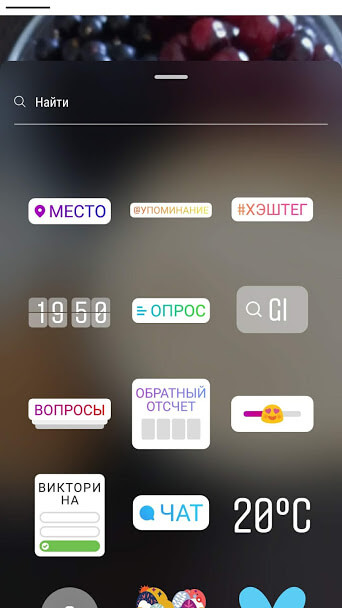
Наклейки можно открыть, проведя пальцем вверх по экрану или нажав на квадратный смайлик в верхней части экрана. Список наклеек велик, давайте рассмотрим их подробнее.
Наклейка «место». С её помощью можно поставить метку с вашей геолокацией, если нажать на неё, то откроется страница с другими записями с данной меткой. Наклейку с геоданными можно разместить только одну.

Наклейка «@упоминание». Не трудно догадаться что с помощью данной наклейки на своих сторис отмечаются профили других пользователей. Можно отметить несколько пользователей. Кликнув на данную ссылку можно перейти в указанный профиль.
Наклейка «#хэштег». Специальная наклейка для проставления хэштегов, она ставится только одна на сторис. Небольшая хитрость: если вам нужно указать больше хэштегов, то введите их с помощью функции текста.
Наклейки «время» и «температура». Данные наклейки считывают информацию с вашего смартфона и автоматически выставляют ваше время и температуру воздуха за вашим окном.
Наклейка «опрос». Один из способов установления обратной связи с подписчиками. Устанавливаете наклейку, вводите опрос и два варианта ответа (по умолчанию стоит да/нет). Результаты будут отображаться в процентном соотношении. Для просмотра результатов опроса нужно провести пальцем вверх по экрану.
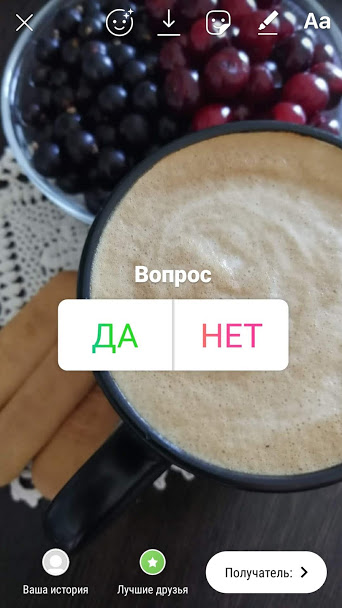
Наклейка «вопросы». Эта наклейка позволяет подписчикам задавать вам вопросы или давать развернутые ответы на ваш вопрос. На эти наклейки вы можете отвечать в сторис или провести прямой эфир, где они будут высвечиваться.
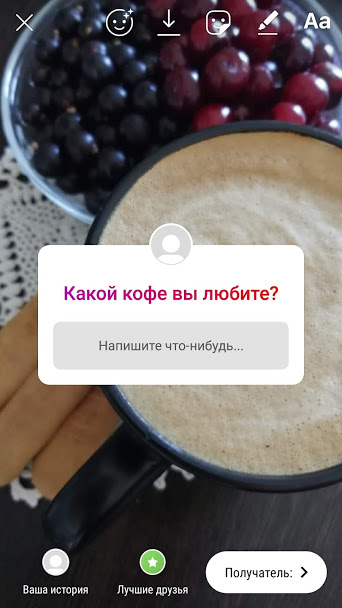
Наклейка «обратный отсчет». Данную наклейку вы можете ставить перед важным событием или, например, установить таймер до окончания акции, чтобы ваши подписчики поторопились воспользоваться вашими услугами.

Наклейка с ползунком. С помощью данной наклейки можно устраивать опросы из серии «насколько вам нравится то-то и то-то от «совсем не нравится» до «очень нравится»?». Как и в опросе результаты можно увидеть, смахнув пальцем вверх в сторис.
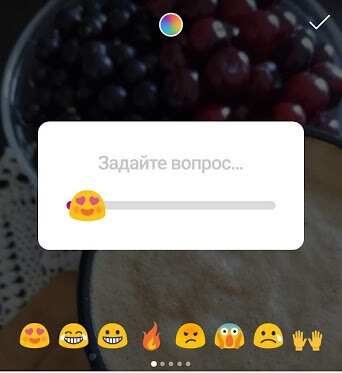
Наклейка «Викторина». Вы можете проводить различные викторины с несколькими вариантами ответов. Пользователь выбирает один из вариантов и потом может увидеть верный ответ. Статистику ответов вы можете увидеть, проведя по экрану пальцем вверх.
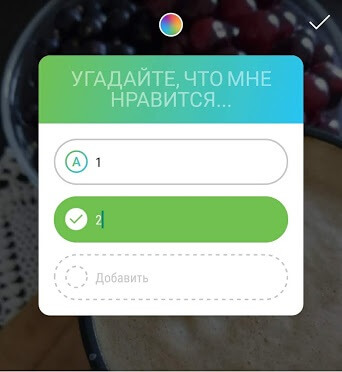
Наклейка «чат». С помощью данной наклейки вы через сторис можете собирать групповой чат. Пользователи при просмотре сторис будут отправлять заявки на вступление.
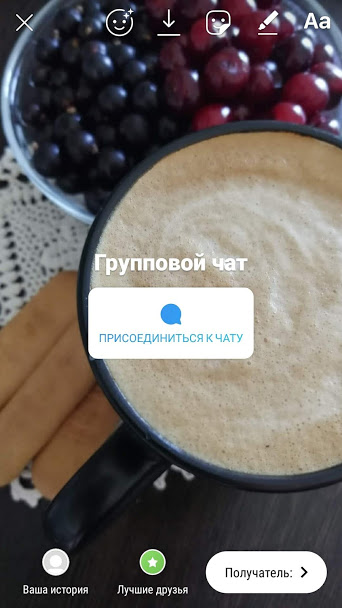
Добавление фото с фронтальной камеры. На сторис появится маленькое окошко со снимком, сделанным фронтальной камерой.
Наклейки «GIF». Любую историю можно украсить подходящей по тематике гифкой. Инстаграм на выбор предлагает тысячи вариантов. Если в тренде ничего подходящего вы не нашли, то воспользуйтесь поиском.
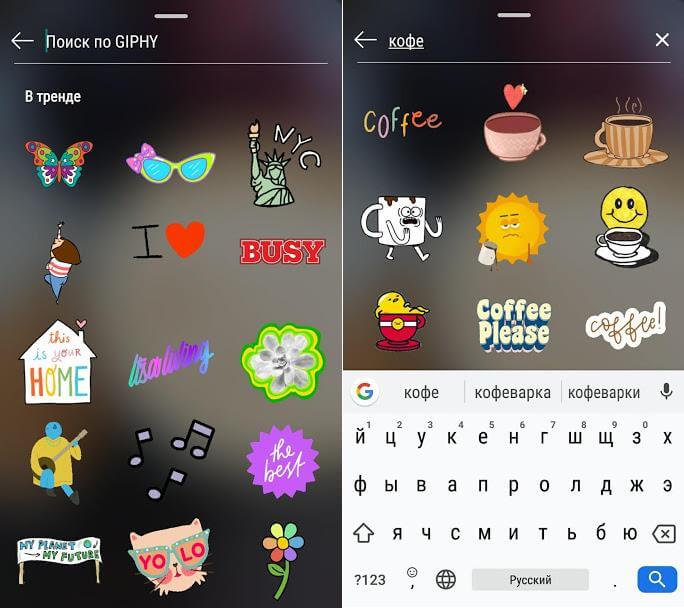
С наклейками более-менее разобрались, но это не единственный вариант сделать ваши сторис в Инстаграм красивыми, идем дальше.
После размещения наклейки вы можете её повернуть и отрегулировать размер двумя пальцами. В некоторых наклейках можно изменить цвет просто на них кликнув. Если наклейка оказалась лишней, то вы можете удалить её перетащив в нижнюю часть экрана на значок урны.
Инструмент «Кисти»
За значком наклеек следует значок в виде кисти. Данный инструмент позволяет вам рисовать произвольные линии.
Бегунок вдоль левого края экрана регулирует толщину линии, сверху несколько видов кистей и ластик.
После выбора кисти снизу появится палитра. В первом кружочке находится пипетка, с её помощью можно выбрать любой цвет на экране.
В левом верхнем углу есть круглая стрелочка для отмены действий.
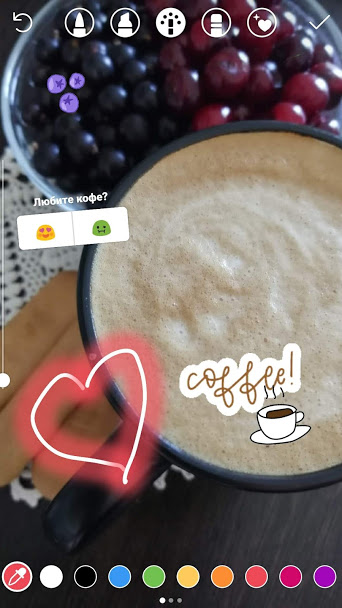
Функция «Текст»
Последняя функция редактирования внешнего вида ваших сторис это текст. Ввод текста можно начать, нажав на значок с буквами «Аа» в правом верхнем углу экрана или просто нажав в любое место на экране.
Инстаграм предлагает на выбор следующие шрифты:
- классический;
- модерн;
- неон;
- печатная машинка;
- жирный.
Для выбора шрифта нажимаем на его название в верхней части экрана по центру
Классический шрифт. У левого края экрана расположен бегунок для регулирования размера надписи. В левом верхнем углу вы можете установить выравнивание текста. После значка выравнивания, значок «а», он отвечает за наличие или отсутствие фона у надписи. Внизу экрана находится палитра.
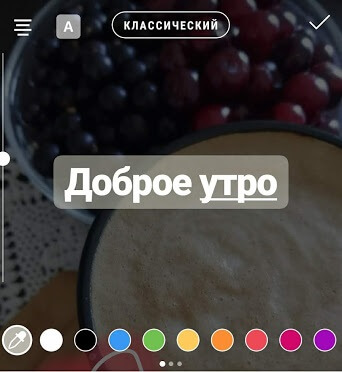
Модерн и неон. При использовании данных шрифтов можно изменить только цвет текста.

Печатная машинка. В данном шрифте нет только возможности менять размер текста.
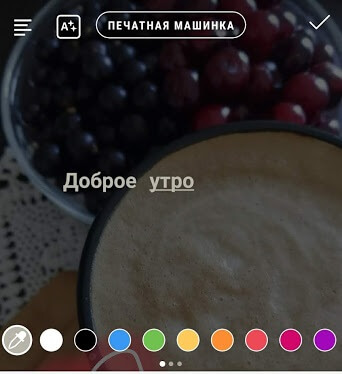
Жирный. При использовании жирного шрифта вы можете добавить фон надписи и выбрать её цвет.
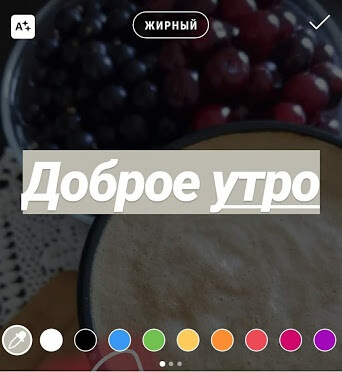
После размещения надписи вы можете повернуть её и изменить размер, как и в наклейках. Для добавления нескольких записей просто повторно воспользуйтесь данной функцией.
Фильтры
Хотел бы перейти уже к публикации, но есть ещё небольшой момент. Проведя по экрану слева направо или справа налево мы применим к изображению один из фильтров Инстаграма. Движением пальцев можете пролистать все фильтры и выбрать наиболее удачный или остановиться на первоначальном варианте изображения.
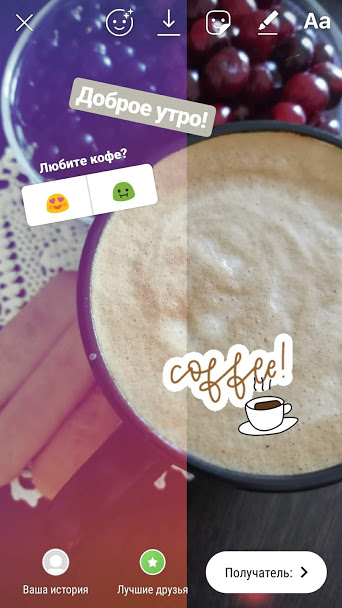
Как опубликовать сторис
Для публикации истории нажимаем на кнопку «получатель». Далее выбираем вариант публикации.
- Ваша история — историю смогут увидеть все пользователи.
- Лучшие друзья — если у вас настроен список лучших друзей, то данную историю смогут увидеть только они.
- Или вы можете отправить сторис только определенным пользователям.
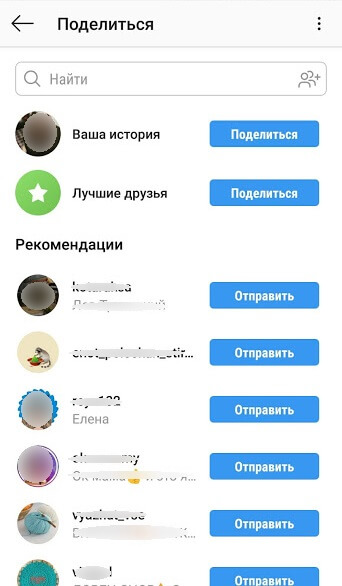
Ограничивать просмотр историй имеет смысл, если у вас есть уникальное предложение для определенной группы подписчиков, например, для постоянных клиентов.
После публикации вокруг вашей аватарки появится розовая рамка, которая и сообщает пользователям о новых сторис. После того как подписчик посмотрел все ваши истории, рамка станет серой.
Зеленая рамка будет только у тех историй, которые вы размещали для узкого круга подписчиков.
Архив публикаций
Я уже упоминал, что по истечению суток сторис уходит в архив. Для открытия архива перейдите в профиль, в правом верхнем углу нажмите на три полоски и выберете «архив». Тут и будут находиться все ваши истории пока вы их не удалите.
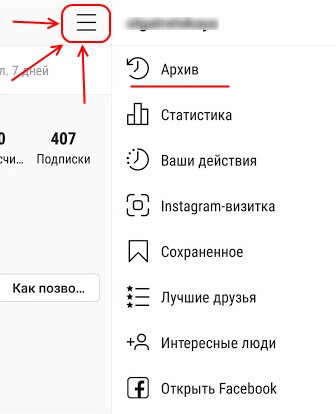
Как добавить сторис в актуальное
Теперь поговорим об актуальном. Актуальное – это сторис, которые будут всегда доступны для просмотра в шапке вашего профиля, но для просмотра пользователям нужно будет сначала зайти на вашу страничку.
Все сторис можно разделить на группы по темам, например, группу с прайсом и группу с действующими акциями. В профиле будут отображаться только обложка и название группы, а не каждая история по отдельности.
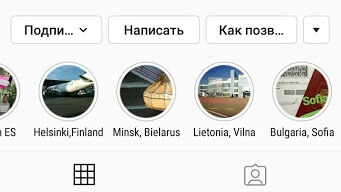
Как добавить сторис в актуальное — расскажу два способа.
Первый способ. В профиле нажимаем на «новое» (круг с плюсом).
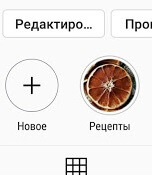
Затем выбираем нужные сторис и нажимаем «далее».
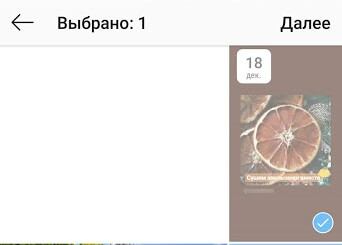
Настраиваем обложку. По умолчанию обложкой ставится первое сторис, но вы можете в качестве обложки использовать подготовленное заранее изображение, для этого нажмите на редактировать обложку и выберите нужную картинку.
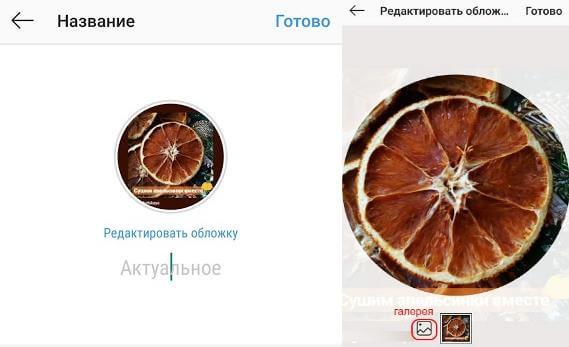
Для грамотного оформления вашего профиля обложки стоит подготовить заранее и сделать их в едином стиле со всем профилем.
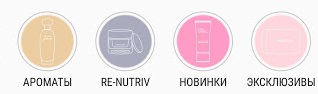
Обложку настроили, теперь придумываем короткое название для данной группы историй и нажимаем «готово».
Второй способ. Заходим в архив, открываем нужную историю и в правом нижнем углу нажимаем «выделить». Затем выбираем уже существующую группу сторис или создаем новую как в предыдущем способе. Обратите внимание, что при создании группы данным способом, у вас не будет возможности настроить обложку.
Итак, теперь вы знаете что такое сторис в Инстаграм, как их сделать и красиво оформить, а также как сделать истории доступными для пользователей в любой момент. Как применить все доступные функции решать только вам, но рекомендую потратить на это больше времени, чтобы ваши подписчики ждали выход новых историй как выход новых серий любимого сериала.

Оказывается, оформить сторис в Инстаграм красиво, с наклейками и текстом можно легко и быстро.
Бааааальшое спасибо! Я ваще чайник в этой теме, никому не признавалась и ничего не могла понять, даже просто найти сторис и очень расстраивалась из-за этого((( . Ну а теперь другое дело)))